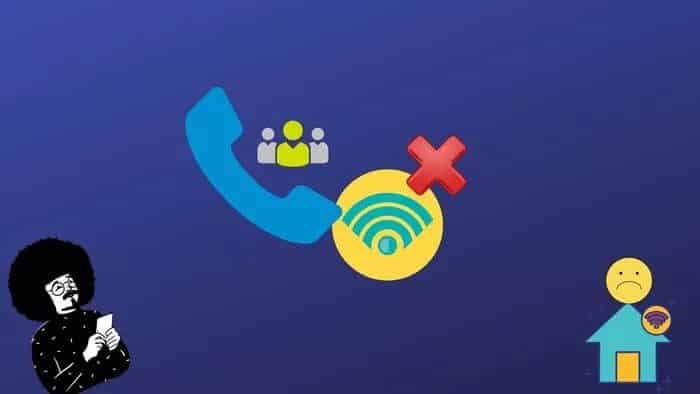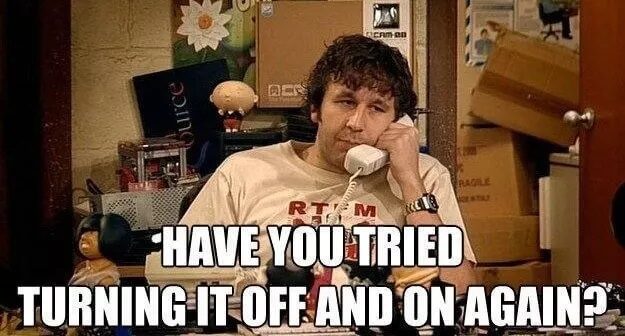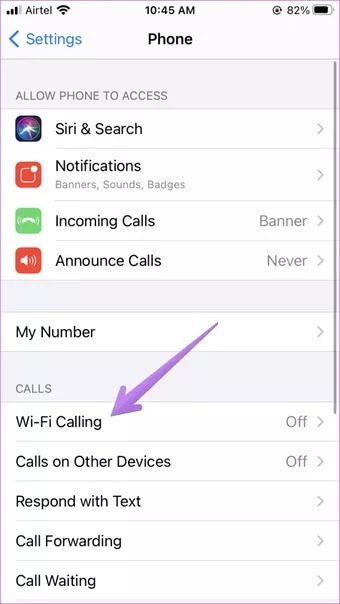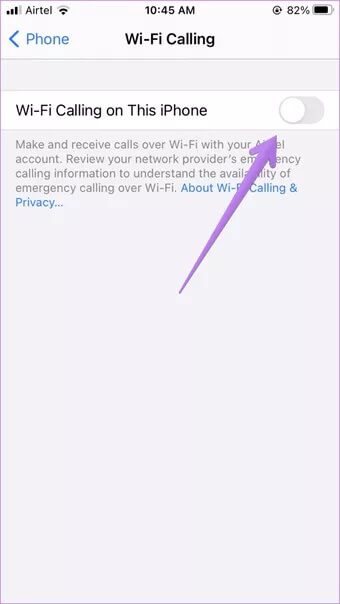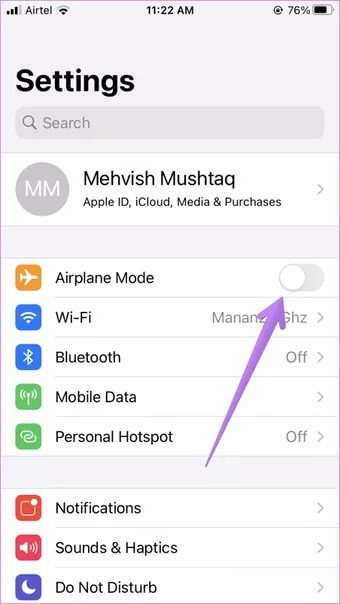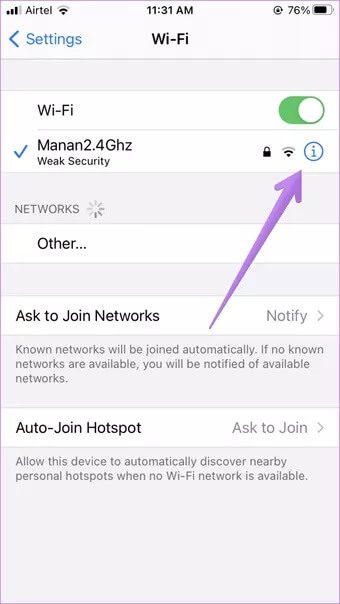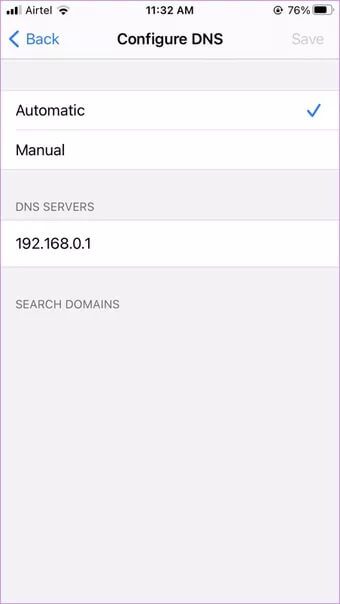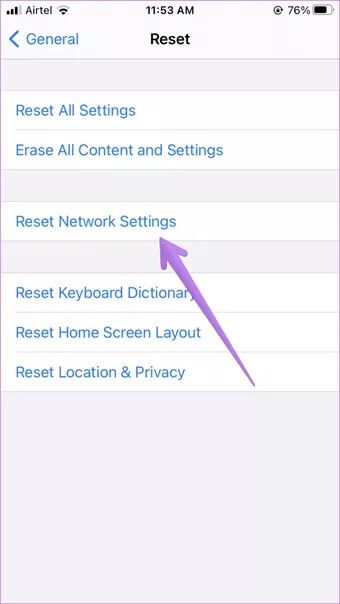İPhone'da Çalışmayan Wifi Aramasını Düzeltmenin En İyi 10 Yolu
Wi-Fi araması, iPhone'larda (ve ayrıca Android cihazlarda) kullanılabilen kullanışlı bir özelliktir. Wi-Fi ağınız üzerinden düzenli olarak hücresel aramalar yapmanızı sağlar. Hücre alımının zayıf olduğu bir bölgede yaşayan insanlara Tanrı'nın gönderdiği bir armağandır. Maalesef birçok iPhone kullanıcısı bundan yararlanamıyor. Şanssız olanlardan biriyseniz, bu gönderi, iPhone sorunu üzerinde çalışmayan Wi-Fi bağlantısını gidermenize yardımcı olacaktır.
IPhone kullanıcıları çeşitli Wi-Fi arama sorunlarıyla karşı karşıyadır. Bunlar, bağlantısız Wi-Fi aramaları arasında değişir Düzenli olarak veya Wi-Fi bağlantısı hiç çalışmıyor.
Wi-Fi araması iPhone'da çalışmadığında sorunu çözmek için birkaç düzeltmeyi kontrol edelim.
1. Donanım ve yazılım desteğini kontrol edin
Wi-Fi aramayı kullanmak için bir iPhone 5c veya sonraki bir modeline sahip olmanız gerekir. Aynı şekilde, Wi-Fi aramanın çalışması için en az iOS 11.2 gerekir.
Bazen sorun bir yazılım hatasından kaynaklanıyor. İPhone'unuz için bir güncelleme olup olmadığını kontrol edin. Yani, git Ayarlar > Genel > Yazılım Güncelleme.
2. Ağ desteğinizi kontrol edin
İPhone'unuzda Wi-Fi aramayı kullanamıyorsanız, şebeke operatörünüz muhtemelen desteklemiyordur. Apple, kendisini dünya çapında destekleyen desteklenen ağların bir listesini sağlar. Mecbursun Operatörünüzün Wi-Fi'yi destekleyip desteklemediğini kontrol edin.
İPhone'unuzun ve operatörünüzün Wi-Fi'yi desteklediğini doğruladıktan sonra, diğer düzeltmeleri denemeye devam edebilirsiniz.
3. Telefonu ve modemi yeniden başlatın
Sorun giderme sürecine basit çözümlerle başlamalısınız - telefonunuzu ve yönlendiricinizi yeniden başlatın. Sonra bir arama yapmayı deneyin. Umarım önceki iki noktanın koşulları karşılanırsa, Wi-Fi aramaları iPhone'unuzda sorunsuz çalışacaktır.
İpucu: Modeminizi yeniden başlatmak için kapatın ve en az 20 saniye fişini çekin. Aynı şekilde, iPhone'unuzu yeniden başlatmak için kapatıp tekrar açın.
4. SIM'i çıkarın
SIM kartı iPhone'unuzdan yaklaşık 30 saniye süreyle çıkarabilirsiniz. Mikrofiber bir bezle temizleyin veya üzerine hava üfleyin. Ardından tekrar takın.
5. WI-FI bağlantısını etkinleştirin / devre dışı bırakın
Dünya çapındaki kullanıcıların çoğu için Wi-Fi araması varsayılan olarak etkin değildir. Ayarlar'dan etkinleştirmeniz gerekir. Wi-Fi aramasını etkinleştirmek için bu adımları takip edebilirsiniz.
Adım 1: aç Ayarlar İPhone'unuzda.
2. Adım: git Telefon> Wi-Fi Araması.
Adım 3: Bu iPhone'da Wi-Fi aramasının yanındaki geçişi etkinleştirin. Bir pop-up penceresi açılacaktır. Etkinleştir'e dokunun.
Wi-Fi aramayı etkinleştirdikten sonra, aramalarınız otomatik olarak arka planda Wi-Fi ağına yönlendirilir.
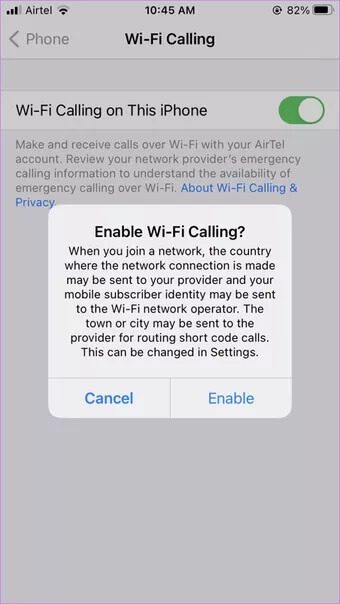
İpucu: Wi-Fi araması zaten açıksa, Wi-Fi aramasını kapatın ve tekrar etkinleştirin. daha yakından tanımak İPhone'da Wi-Fi ile arama hakkında.
6. Uçak Modunu açın
Kurşun Kapatmak için Uçak Modunu etkinleştirin Hücresel ağ dahil, telefonunuzdaki çoğu ağ bağlantısı. Bu yüzden birkaç saniye kapatın ve yeniden etkinleştirin. Umarım bu, Wi-Fi bağlantı sorunlarınızı çözmelidir.
İPhone'unuzda Uçak Modunu açmak için iPhone Ayarları'na gidin. Uçak modunun yanındaki geçişi etkinleştirin. Kapatmak için aynı anahtarı kullanın. Alternatif olarak, Kontrol Merkezi'ni açın ve buradan Uçak modunu etkinleştirin / devre dışı bırakın.
7. LTE'yi kapatın
iPhone'unuzda LTE'yi kapatmayı denemelisiniz. Bunu yapmak, iPhone'u bir Wi-Fi bağlantısı kullanmaya zorlar. Bunu yapmak için Ayarlar > Mobil Veri > Mobil Veri Seçenekleri'ne gidin. LTE'yi kapatın.
8. Farklı bir WI-FI ağına bağlanın
Mümkünse, iPhone'unuzu farklı bir Wi-Fi ağına bağlamayı deneyin. Wi-Fi ağlarının tümü Wi-Fi aramayı desteklemez.
9. DNS'yi değiştirin
Çoğu zaman, DNS sunucusundaki bir sorun nedeniyle Wi-Fi araması düzgün çalışmaz. Bu yüzden Wi-Fi ağınız için değiştirin.
İşte adımlar:
Adım 1: aç Ayarlar İPhone'unuzda ve Wi-Fi'ye geçin.
Adım 2: Simgeye tıklayın (i) Wi-Fi ağınızın yanındaki küçük olanı.
Adım 3: Oluştur'u tıklayın DNS. Otomatik olarak görünürse, Manuel'e dokunun. Ardından sunucuları girin Google DNS 8.8.8.8 ve 8.8.4.4'tür. Değişiklikleri Kaydet. Manuel olarak görünürse, Otomatik seçeneğine dokunun ve kaydedin.
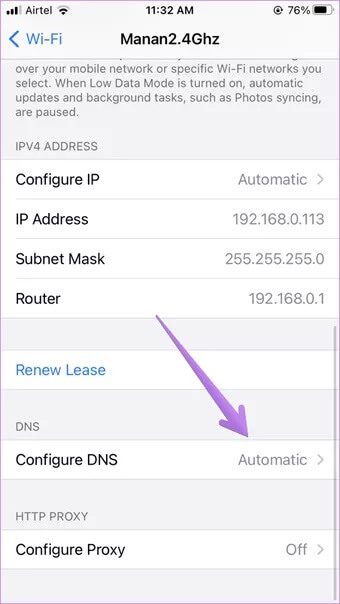
Adım 4: Telefonu yeniden başlatın.
Not: Telefonunuzda Wi-Fi için DNS'yi değiştirmek yalnızca iPhone'unuzu etkileyecektir. Benzer sorunu olan başka iPhone'lara sahipseniz, bunların DNS'ini ayrı ayrı değiştirmeniz gerekecektir.
10. Ağ ayarlarını sıfırlayın
Son olarak, hiçbir şey işe yaramazsa, ağ ayarlarını sıfırlamayı deneyin. Bunu yapmak kişisel verilerinizi etkilemeyecektir. Yalnızca Wi-Fi şifreleri, eşleştirilmiş Bluetooth cihazları vb. Gibi ağ ayarlarını sıfırlayacaktır. Ayrıntılı olarak öğrenin Ağ ayarlarını sıfırladığınızda ne olur.
Ağ ayarlarını sıfırlamak için şuraya gidin: Ayarlar > Genel > Sıfırla > Ağ Ayarlarını Sıfırla.
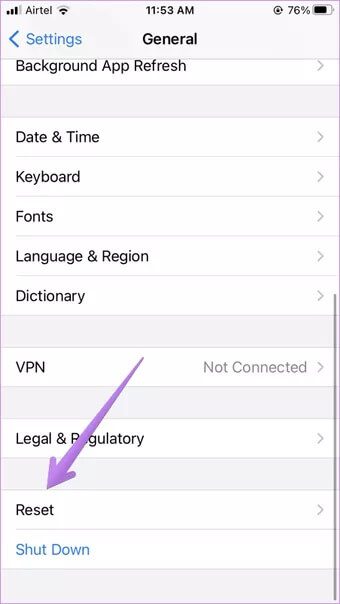
Geliştirilmiş Wi-Fi bağlantısı
Yukarıdaki düzeltmeler, herhangi bir Wi-Fi arama sorununu çözmenize yardımcı olacaktır. SIM kartı çıkarmak, telefonu ve modemi yeniden başlatmak ve Uçak modunu açmak, Wi-Fi bağlantınızı iyileştirmek için ipuçlarınız olmalıdır. İPhone'unuzda Wi-Fi ile Arama, daha net arama ses kalitesinin keyfini çıkarmanıza yardımcı olacaktır.